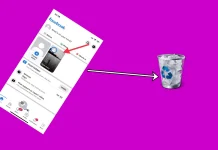Συχνά, όταν παίζετε τα αγαπημένα σας παιχνίδια στον υπολογιστή, μπορεί να θέλετε να τραβήξετε ένα στιγμιότυπο οθόνης για να καταγράψετε την πρόοδό σας ή μια ενδιαφέρουσα κατάσταση. Αυτό ισχύει ιδιαίτερα για το Minecraft.
Πώς να τραβήξετε ένα στιγμιότυπο οθόνης ενώ παίζετε Minecraft
Το Minecraft είναι ένα μοναδικό έργο, το οποίο είναι ένα πλήρες sandbox που σας δίνει πλήρη ελευθερία δράσης. Μπροστά σας θα υπάρχει ένας ατελείωτα δημιουργημένος κόσμος γεμάτος από διάφορα μυστήρια και κινδύνους. Είστε ελεύθεροι να κάνετε ό,τι θέλετε. Μπορείτε να πάτε προς οποιαδήποτε κατεύθυνση και να κάνετε ό,τι θέλετε.
Αυτό είναι που προσελκύει πολλούς παίκτες. Όλοι θέλουν νέες περιπέτειες και ελευθερία για δημιουργικότητα. Επειδή μπορείτε να κάνετε ό,τι θέλετε στο Minecraft, ανεξάρτητα από τη φυσική. Μπορείτε να χτίσετε το πιο ασυνήθιστο σπίτι ή ένα μεγάλο γλυπτό.
Τι να πούμε για το γεγονός ότι μπορείτε να κατασκευάσετε και να εφεύρετε έναν απίστευτα πολύπλοκο μηχανισμό χρησιμοποιώντας Redstone. Πολλά από τα επιτεύγματά σας στο παιχνίδι μπορούν να αποτελέσουν πηγή υπερηφάνειας μεταξύ των φίλων σας στο παιχνίδι.
Σε αυτή την περίπτωση θα πρέπει να σημειώσετε τα επιτεύγματά σας με ένα στιγμιότυπο οθόνης που μπορείτε να δείξετε στους φίλους σας ή να δημοσιεύσετε στο κατάλληλο φόρουμ. Για το σκοπό αυτό θα πρέπει να γνωρίζετε πώς να κάνετε screenshots σε διάφορες συσκευές στο Minecraft.
Σε ποιες πλατφόρμες είναι διαθέσιμο το Minecraft
Το Minecraft είναι ένα πραγματικά cross-platform παιχνίδι. Όχι μόνο είναι διαθέσιμο σε σχεδόν κάθε σύγχρονη συσκευή, αλλά το παιχνίδι διαθέτει επίσης crossplay. Αυτό σημαίνει ότι, για παράδειγμα, ο παίκτης στον υπολογιστή μπορεί να παίξει μαζί με τον παίκτη στο τηλέφωνο στον ίδιο διακομιστή.
Αυτό είναι εξαιρετικά βολικό αν εσείς και οι φίλοι σας έχετε διαφορετικά συστήματα παιχνιδιών. Προς το παρόν, το Minecraft υποστηρίζεται σε αυτές τις συσκευές:
- PC
- Κονσόλες Xbox
- Κονσόλες PlayStation
- Κονσόλες Nintendo Switch
- Έξυπνα τηλέφωνα και tablet σε iOS και iPadOS
- Ταμπλέτες ή Smartphones με λειτουργικό Android
- Υπολογιστές με Windows
- Mac με MacOS
- Chromebooks
Η λήψη στιγμιότυπων οθόνης σε οποιαδήποτε από αυτές τις συσκευές είναι αρκετά εύκολη. Στη συνέχεια θα περιγράψουμε πώς μπορείτε να τραβήξετε ένα στιγμιότυπο οθόνης σε οποιαδήποτε από τις παραπάνω συσκευές.
Πώς να τραβήξετε ένα στιγμιότυπο οθόνης σε υπολογιστές
Η λήψη στιγμιότυπων οθόνης στον υπολογιστή σας είναι αρκετά εύκολη. Κάθε σύστημα διαθέτει ενσωματωμένες λειτουργίες για τη λήψη στιγμιότυπων οθόνης. Θα χρειαστείτε κυριολεκτικά λίγα δευτερόλεπτα για να το κάνετε αυτό.
Windows
Η λήψη στιγμιότυπου οθόνης στα Windows είναι πολύ εύκολη. Απλώς πρέπει να πατήσετε το πλήκτρο PrtScn στην επάνω δεξιά πλευρά του πληκτρολογίου σας.
Στη συνέχεια, το στιγμιότυπο οθόνης αποθηκεύεται στο Πρόχειρο. Στη συνέχεια, μπορείτε να χρησιμοποιήσετε τα πλήκτρα CTRL+V για να επικολλήσετε την εικόνα σε οποιοδήποτε messenger ή σε διάφορα προγράμματα όπως το Microsoft Word ή το Paint.
Μπορείτε επίσης να πατήσετε το συνδυασμό Windows key + PrtScn. Αυτό θα αποθηκεύσει αυτόματα το στιγμιότυπο οθόνης στο φάκελο Εικόνες > Στιγμιότυπα οθόνης.
Mac
Στους υπολογιστές Mac, η λήψη στιγμιότυπου οθόνης είναι αρκετά εύκολη. Το μόνο που έχετε να κάνετε είναι να πατήσετε Command + Shift + 3. Έτσι θα τραβήξετε ένα στιγμιότυπο οθόνης ολόκληρης της οθόνης και η εικόνα θα αποθηκευτεί στην επιφάνεια εργασίας σας.
Chromebook
Για να τραβήξετε ένα στιγμιότυπο οθόνης στα Chromebooks πρέπει να πατήσετε το συνδυασμό πλήκτρων Ctrl και Εμφάνιση όλων των ανοιχτών παραθύρων. Αυτό είναι το κουμπί που βρίσκεται στο πάνω μέρος του πληκτρολογίου, το οποίο μοιάζει με ένα ορθογώνιο με δύο κάθετες γραμμές στο πλάι.
Αυτό θα αποθηκεύσει το στιγμιότυπο οθόνης στην εφαρμογή Αρχεία
Πώς να τραβάτε στιγμιότυπα οθόνης σε κονσόλες
Δεδομένου ότι το Minecraft είναι επίσης διαθέσιμο σε όλες τις τρέχουσες κονσόλες, μπορείτε να τραβήξετε στιγμιότυπα οθόνης χρησιμοποιώντας και τις κονσόλες σας. Είναι πολύ εύκολο να το κάνετε.
PlayStation
Για να τραβήξετε ένα στιγμιότυπο οθόνης στις κονσόλες PlayStation, απλώς πατήστε παρατεταμένα το κουμπί κοινής χρήσης και το τριγωνικό κουμπί. Αυτό θα αποθηκεύσει το στιγμιότυπο οθόνης στη βιβλιοθήκη σας.
Αν χρησιμοποιείτε PS Vita, θα πρέπει να πατήσετε ταυτόχρονα το κουμπί Start και το κουμπί PS.
Xbox
Για ένα στιγμιότυπο οθόνης στην κονσόλα Xbox αρκεί να κάνετε διπλό κλικ στο κουμπί Xbox και στη συνέχεια στο κουμπί Y.
Nintendo
Όλα τα χειριστήρια για το Nintendo Switch έχουν ένα κουμπί που μοιάζει με ένα μικρό τετράγωνο με έναν κύκλο μέσα. Για να τραβήξετε ένα στιγμιότυπο οθόνης πρέπει απλώς να πατήσετε αυτό το κουμπί.
Πώς να τραβήξετε ένα στιγμιότυπο οθόνης σε κινητές συσκευές
Επίσης, μια πλήρης έκδοση του Minecraft είναι διαθέσιμη σε όλες σχεδόν τις κινητές συσκευές, είτε πρόκειται για tablet είτε για smartphones με Android και προϊόντα της Apple.
Συσκευές της Apple
Αν έχετε ένα παλιό iPhone ή iPad με home button, πρέπει να το πατήσετε ταυτόχρονα με το κουμπί κλειδώματος.
Αν έχετε συσκευή χωρίς φυσικό κουμπί, τότε πρέπει να πατήσετε το κουμπί μείωσης της έντασης και το κουμπί κλειδώματος.
Συσκευές Android
Για να τραβήξετε στιγμιότυπα οθόνης, αρκεί να πατήσετε το πλήκτρο μείωσης της έντασης του ήχου και στη συνέχεια το πλήκτρο κλειδώματος.
Όλα αυτά τα στιγμιότυπα οθόνης θα αποθηκευτούν στην προεπιλεγμένη εφαρμογή GALDERAY στο τηλέφωνο ή το tablet σας. Θα είναι αρκετά εύκολο να το κάνετε και θα σας πάρει μερικά δευτερόλεπτα, ανεξάρτητα από τη συσκευή και το σύστημά σας.